
Агуулгын хүснэгт:
- Зохиолч Lynn Donovan [email protected].
- Public 2023-12-15 23:50.
- Хамгийн сүүлд өөрчлөгдсөн 2025-01-22 17:34.
Okta байгууллага дээрээ MFA-г идэвхжүүлнэ үү
- Админ консолоос Аюулгүй байдал, дараа нь Multifactor-г сонго.
- Хүчин зүйлийн төрлүүд таб дээрээс Google Authenticator-г сонгоно уу.
- Google Authenticator-ийн унадаг жагсаалт дээр товшоод сонгоно уу Идэвхжүүлэх . Жич: Харна уу ГХЯ болон Аюулгүй байдлын бодлогын талаар дэлгэрэнгүй мэдээлэл авна уу ГХЯ болон Окта org.
Энд Окта Гадаад харилцааны яам хэрхэн ажилладаг вэ?
( ГХЯ ) байна Эцсийн хэрэглэгчийг програм руу нэвтрэх үед түүнийг баталгаажуулахад ашигладаг хамгаалалтын нэмэлт давхарга. Ан Окта admin Администраторын товчлол. Тэд эцсийн хэрэглэгчдийн нөөцийг бүрдүүлэх, цуцлах, програмуудыг хуваарилах, нууц үг шинэчлэх, эцсийн хэрэглэгчийн туршлагыг бүхэлд нь хянадаг.
Цаашилбал, би Окта руу баталгаажуулалтыг хэрхэн нэмэх вэ? Төхөөрөмжийнхөө төрлийг сонгоно уу (iOS, Android , эсвэл Windows) дараа нь "Дараах" товчийг дарж төхөөрөмжийн бүртгэлийг үргэлжлүүлнэ үү. Баркод сканнердах дэлгэц гарч ирнэ. Утас эсвэл төхөөрөмж дээрээ нээнэ үү Окта баталгаажуулна уу апп. + руу товшино уу нэмэх шинэ данс.
Мөн би Окта МФА-аа хэрхэн дахин тохируулах вэ гэж асуув.
Окта баталгаажуулалтыг шууд өөрийн Окта данснаасаа дахин тохируулна уу
- Окта данс руугаа нэвтэрнэ үү.
- Нэр > Тохиргоо дээр дарна уу.
- Хэрэв дэлгэцийн баруун дээд буланд Профайлыг засах товчлуур гарч ирвэл түүнийг дарна уу.
- Хэрэв асуувал нууц үгээ оруулна уу.
- Нэмэлт баталгаажуулалт руу доош гүйлгэ.
- Okta Verify-ийн хажууд "Устгах" дээр дарна уу.
Окта олон хүчин зүйлийн баталгаажуулалт гэж юу вэ?
Окта Дасан зохицох чадвартай Олон - Хүчин зүйлийн баталгаажуулалт (MFA) нь администраторууд болон эцсийн хэрэглэгчдэд үр бүтээлтэй ажиллах энгийн байдлыг санал болгохын зэрэгцээ байгууллагуудыг мэдээллийн зөрчлөөс хамгаалах нэмэлт хамгаалалтыг өгдөг.
Зөвлөмж болгож буй:
Би Окта-д хэрхэн бүртгүүлэх вэ?

Үүнийг идэвхжүүлэхийн тулд Okta дэмжлэгтэй холбогдоно уу. Таны бүртгэлийн бодлого болон Нэвтрэх виджетийг тохируулж, идэвхжүүлсний дараа эцсийн хэрэглэгчид Бүртгэл үүсгэх бүртгэлийн маягтыг ажиллуулдаг Okta Нэвтрэх виджет дээрх Бүртгүүлэх холбоос дээр дарж болно
Би Chrome дахь гэрчилгээг хэрхэн идэвхжүүлэх вэ?

Google Chrome-г нээнэ үү. Нарийвчилсан тохиргоог харуулах > Сертификатуудыг удирдахыг сонгоно уу. "Импорт" дээр дарж Сертификат импортлох хөтөчийг эхлүүлнэ үү. Дараах товчийг дарна уу. Татаж авсан сертификатын PFX файлыг хайж олоод Next дарна уу. Сертификатыг татаж авахдаа оруулсан нууц үгээ оруулна уу
Би Графана дахь SMTP-г хэрхэн идэвхжүүлэх вэ?
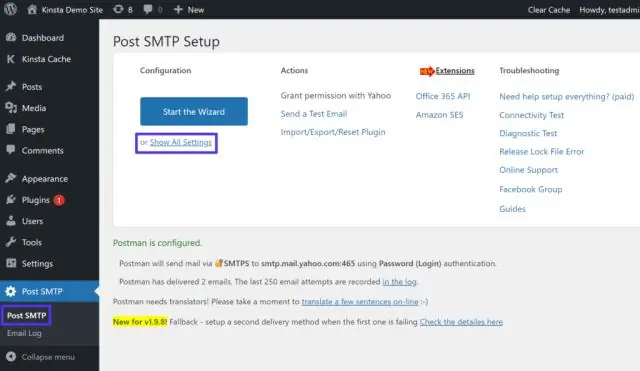
Grafana-д SMTP-г тохируулах Графана түгээлтийн 'conf' лавлах руу очно уу. Өөрийн тохиргооны файлыг нээнэ үү (бид анхдагч тохиргоог ашиглан тохиргоо хийсэн тул би 'defaults. ini' ашиглаж байна). SMTP/И-мэйл илгээх тохиргоо руу шилжиж, SMTP дэлгэрэнгүй мэдээллийг шинэчилнэ үү. Манай хуурамч SMTP сервер нь localhost болон 25-р порт дээр ажиллаж байгаа тул миний "анхдагч"
Би Salesforce дахь мэдлэг хэрэглэгчийг хэрхэн идэвхжүүлэх вэ?

Хэрэглэгчийн мэдээлэл хэсгийн хоёр дахь баганад Мэдлэгийн хэрэглэгчийн шалгах хайрцаг байна. Salesforce Knowledge-ийг идэвхжүүлэхийн тулд Setup-аас Quick Find хэсэгт Мэдлэг гэж оруулаад Мэдлэгийн тохиргоог сонгоно уу. Salesforce Knowledge-ийг идэвхжүүлэхийг хүсч байгаагаа баталгаажуулаад Enable Knowledge дээр дарна уу
Би Salesforce дахь сайжруулсан профайлын интерфейсийг хэрхэн идэвхжүүлэх вэ?

Сайжруулсан профайлын хэрэглэгчийн интерфэйсийг идэвхжүүлэхийн тулд сайжруулсан профайлын хэрэглэгчийн интерфэйсийн талаар нэмэлт мэдээлэл авахыг хүсвэл Salesforce Тусламжийг үзнэ үү. Setup > Customize > User Interface руу очно уу. "Тохиргоо" хэсэгт "Сайжруулсан профайлын хэрэглэгчийн интерфэйсийг идэвхжүүлэх" хайрцгийг сонго. Хадгалах товчийг дарна уу
